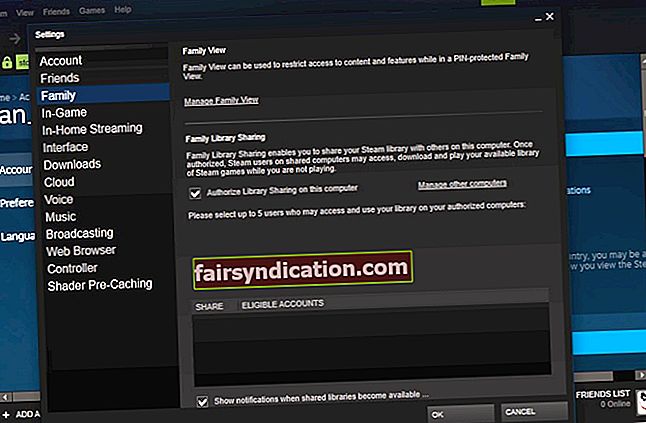Људи се зближавају када деле заједнички интерес или хоби. Било да гледате спорт, печете колаче или проводите време у кафићима, љубав према истим стварима држи породице и пријатеље повезане. Дакле, ако ви и ваша браћа и сестре или пријатељи волите видео игре, можете питати: „Могу ли да делим ПЦ игре?“ Па, ако користите Стеам клијент за играње рачунара, то можете слободно учинити.
Објашњено дељење породичне библиотеке Стеам
Сјајна ствар ове алатке је што омогућава пријатељима и члановима породице да симулирају заједничку играћу конзолу. Без додатне накнаде, људи могу да играју исте игре, користећи функцију која се зове Стеам Фамили Либрари Схаринг. Кроз поступак двофакторске безбедносне верификације можете да одобрите приступ својим пријатељима и породици, омогућавајући им да зараде своја достигнућа и сачувају свој напредак у Стеам Цлоуд-у.
Приступ својој Стеам библиотеци можете одобрити за највише пет рачуна и десет рачунара. С друге стране, требали бисте знати да постоје игре које захтевају независни кључ, претплату или налог. Ове игре не би биле доступне за дељење породичне библиотеке Стеам.
Па, да ли сте спремни да почнете да свирате? Наставите читати овај чланак да бисте сазнали како делити Стеам игре!
Како делити Стеам игре на Виндовс 10
Кораци у подешавању функције дељења породичне библиотеке Стеам прилично су једноставни. Само следите наша упутства у наставку:
Први корак: Омогућавање сигурносне функције Стеам Гуард
Да бисте могли да омогућите функцију дељења породичне библиотеке на свом Стеам налогу, прво морате да омогућите заштиту Стеам Гуард-а. Уз то, следите упутства у наставку:
- Отворите свој Стеам налог и пошаљите своје податке за пријаву.
- Идите у горњи леви угао и кликните Стеам.
- Изаберите Подешавања.
- Кликните на Аццоунт, а затим одаберите Манаге Стеам Гуард Аццоунт Сецурити.
- Изаберите једну или обе ове опције верификације:
Преузмите Стеам Гуард кодове из апликације Стеам на мом телефону
Преузмите Стеам Гуард кодове е-поштом
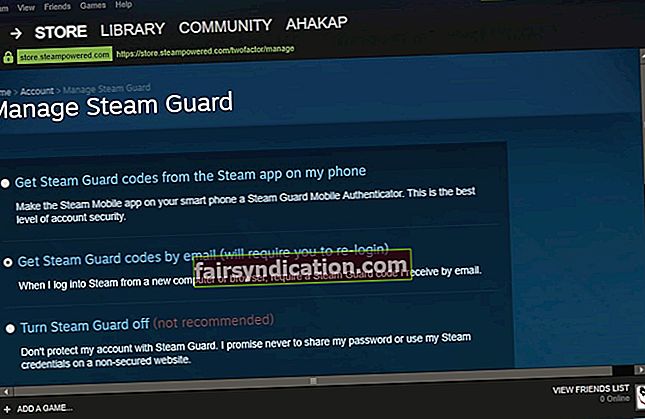
Ово би требало да омогући сигурносну функцију Стеам Гуард. Следећи корак је омогућавање функције дељења породичне библиотеке на вашем Стеам налогу.
Други корак: Дељење Стеам игара
Једноставно је научити како делити Стеам игре са пријатељима и породицом. Само следите кораке у наставку:
- На Виндовс 10 рачунару своје породице или пријатеља пријавите се на Стеам налог.
- Идите у горњи леви угао прозора и кликните Стеам.
- Кликните на Сеттингс.
- Изаберите Породица.
- Обавезно потврдите поље поред Овласти овај рачунар (или Овласти дељење библиотеке на овом рачунару).
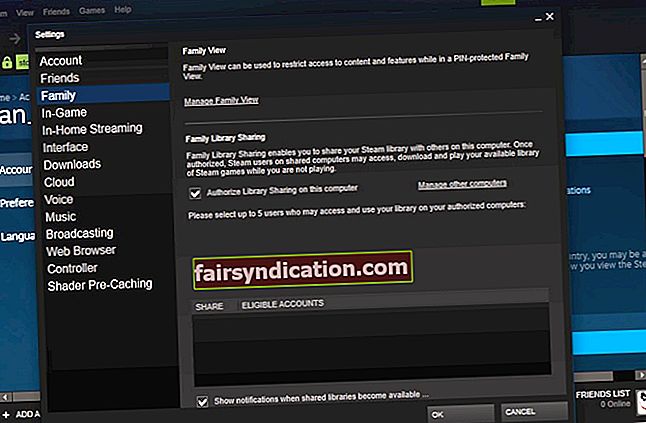
- Спремите промене кликом на У реду.
- Одјавите се са Стеам налога.
- Када се ваш пријатељ или породица пријаве на свој налог, требало би да могу да играју игре које делите.
Вреди напоменути да ваш напредак у игри неће бити ометен када делите библиотеку са другим људима. Њихова достигнућа у игри биће сачувана на њиховом сопственом налогу. Штавише, дељеним играма може истовремено приступити један рачун. Дакле, ако сте власник игре и желите да је играте, други људи који је користе добиће неколико минута да сачувају напредак и напусте игру. У супротном, биће затражено да купе игру.
Како онемогућити функцију дељења породичне библиотеке Стеам
Ако сте из неког разлога одлучили да престанете да делите игре, то можете учинити следећи ове кораке:
- Пријавите се на свој Стеам налог.
- Идите у горњи леви угао и кликните Стеам.
- Изаберите Сеттингс, а затим кликните Фамили.
- Опозовите избор поља поред корисника којег желите да уклоните из функције дељења.
- Спремите промене кликом на У реду.
Како извући максимум из свог искуства играња на Стеаму
Постоји много добрих разлога зашто многи људи бирају Виндовс 10 за своје Стеам игре. Мицрософт наставља да појачава играње рачунара корисника на овом оперативном систему увођењем функција попут ДирецтКс 12, Гаме Моде, па чак и бесплатног алата за снимање игара. Међутим, као потрошач, такође морате да учините свој део како бисте осигурали да максимализујете своје искуство играња Стеам-а. Као такви, припремили смо неколико савета који ће вам побољшати перформансе рачунара док играте омиљене игре.
Савет 1: Инсталирање најновије закрпе
С времена на време, играчи доживљавају грешке у својим Стеам играма. Програмери игара то поправљају пуштањем закрпа које корисници могу преузети и инсталирати. Да бисте избегли заостајања, грешке и падове, осигурајте да имате најновију закрпу својих игара. Штавише, увек бисте требали ажурирати свој Стеам софтвер.
Савет 2: Ажурирање управљачких програма графичке картице
Ако не желите да имате проблема током играња омиљених Стеам игара, морате осигурати да на рачунару нема недостајућих или застарелих управљачких програма. Штавише, посебно је важно да редовно ажурирате управљачки програм за графичку картицу. Наравно, то можете ручно да урадите тако што ћете отићи на веб локацију произвођача и потражити најновије и компатибилне верзије. Међутим, препоручујемо аутоматизацију процеса, користећи Ауслогицс Дривер Упдатер.

Вреди напоменути да грешке и падове можете проузроковати само када инсталирате неисправне управљачке програме. С друге стране, када користите Ауслогицс Дривер Упдатер, алатка ће аутоматски препознати ваш систем и пронаћи праве управљачке програме који су компатибилни са вашим уређајем и оперативним системом. Само једним кликом на дугме можете да преузмете и инсталирате исправне управљачке програме за графичку картицу за свој рачунар.
Да ли је наша метода успела за вас?
Јавите нам у коментарима испод!